Hvordan får jeg vist URL-adressen til RSS-feeds i Outlook?
Sammenligning med batchimport og eksport af RSS-feeds, er det meget nemmere kun at dele ét RSS-feed ved at finde ud af URL-adressen på et bestemt RSS-feed og tilføjer det nye RSS-feed manuelt ind i Microsoft Outlook. Her vil vi vise dig, hvordan du finder ud af og får vist URL-adressen på et bestemt RSS-feeds i Microsoft Outlook.
- Automatiser e-mail med Auto CC / BCC, Automatisk videresendelse ved regler; sende Auto svar (Ikke til stede) uden at kræve en udvekslingsserver...
- Få påmindelser som BCC Advarsel når du svarer til alle, mens du er på BCC-listen, og Påmind, når du mangler vedhæftede filer for glemte vedhæftede filer...
- Forbedre e-mail-effektiviteten med Svar (alle) med vedhæftede filer, Tilføj automatisk hilsen eller dato og tid til signatur eller emne, Besvar flere e-mails...
- Strømline e-mail med Genkald e-mails, Vedhæftningsværktøjer (Komprimer alle, Gem alt automatisk...), Fjern duplikaterog Hurtig rapport...
De følgende trin hjælper dig hurtigt med at finde ud af og se URL-adressen på et bestemt RSS-feeds i Microsoft Outlook.
Trin 1: Åbn dialogboksen Kontoindstillinger:
- I Outlook 2007 skal du klikke på Værktøjer > Kontoindstillinger.
- I Outlook 2010 og 2013 skal du klikke på File (Felt) > INFO > Kontoindstillinger > Kontoindstillinger.

Trin 2: I dialogboksen Kontoindstillinger,
- Klik på knappen RSS-feeds fanen;
- Vælg og fremhæv det RSS-feed, som du vil have vist dens URL-adresse.
- Klik på knappen Skift .

Trin 3: Nu kommer du ind i dialogboksen RSS-feedindstillinger, og du vil se URL-adressen på det valgte RSS-feed bagved Beliggenhed: Mark. Se følgende skærmbillede:
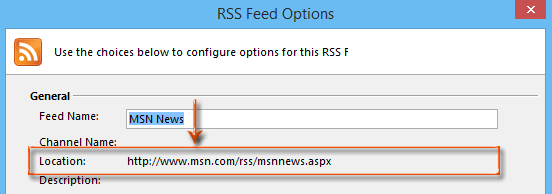
Trin 4: Klik på OK -knappen og Luk knap for at afslutte dialogbokse.
Bedste kontorproduktivitetsværktøjer
Kutools til Outlook - Over 100 kraftfulde funktioner til at superlade din Outlook
🤖 AI Mail Assistant: Øjeblikkelige pro-e-mails med AI-magi – et klik for geniale svar, perfekt tone, flersproget beherskelse. Forvandl e-mailing ubesværet! ...
📧 Email Automation: Ikke til stede (tilgængelig til POP og IMAP) / Planlæg Send e-mails / Auto CC/BCC efter regler ved afsendelse af e-mail / Automatisk videresendelse (avancerede regler) / Tilføj automatisk hilsen / Opdel automatisk e-mails med flere modtagere i individuelle meddelelser ...
📨 Email Management: Genkald nemt e-mails / Bloker svindel-e-mails af emner og andre / Slet duplikerede e-mails / Avanceret søgning / Konsolider mapper ...
📁 Vedhæftede filer Pro: Batch Gem / Batch adskilles / Batch komprimere / Automatisk gem / Automatisk afmontering / Automatisk komprimering ...
🌟 Interface Magic: 😊 Flere smukke og seje emojis / Boost din Outlook-produktivitet med fanebaserede visninger / Minimer Outlook i stedet for at lukke ...
👍 Wonders med et enkelt klik: Besvar alle med indgående vedhæftede filer / Anti-phishing e-mails / 🕘Vis afsenderens tidszone ...
👩🏼🤝👩🏻 Kontakter og kalender: Batch Tilføj kontakter fra udvalgte e-mails / Opdel en kontaktgruppe til individuelle grupper / Fjern fødselsdagspåmindelser ...
Over 100 Features Afvent din udforskning! Klik her for at finde mere.

